Jakaminen Windows XP- ja Windows 7 -tietokoneiden välillä
Jatkan verkkosarjaamme ja näytän kuinka jakaa tiedostoja ja kansioita Windows XP- ja Windows 7 -pohjaisten tietokoneiden välillä. Toimenpide voi olla hieman monimutkaisempi kuin jakaminen Windows Vista- ja Windows 7 -tietokoneiden välillä, mutta se on silti hyvin hallittavissa.
Vaihe 1: Työryhmän on oltava sama
Koska HomeGroup - ominaisuus toimii vain Windows 7 -pohjaisissa tietokoneissa, sinun on varmistettava, että Windows XP- ja Windows 7 -tietokoneesi ovat samassa työryhmässä. Voit tarkistaa tämän siirtymällä kohtaan 'Control Panel -> System and Security -> System' Windows 7(Windows 7) -tietokoneissa. Windows XP -tietokoneissa(Windows XP PCs) napsauta hiiren kakkospainikkeella Oma tietokone(My Computer) -pikakuvaketta työpöydältäsi(Desktop) tai Käynnistä-valikosta(Start Menu) ja napsauta Ominaisuudet(Properties) .

Siirry Järjestelmän ominaisuudet -ikkunassa Tietokoneen nimi (System Properties)-välilehteen(Computer Name) ja tarkista työryhmä, johon tietokone kuuluu.

Jos työryhmä on sama kaikissa tietokoneissa, kaikki on kunnossa. Jos se ei ole, sinun on muutettava se niin, että se on sama. Jos haluat vaihtaa työryhmän Windows 7 -tietokoneessa, tutustu oppaaseemme, jonka nimi on Työryhmän muuttaminen Windows 7:ssä(How to Change the Workgroup in Windows 7) . Jos haluat muuttaa sen Windows XP -tietokoneessa(Windows XP PC) , napsauta Muuta(Change) -painiketta Tietokoneen nimi('Computer Name') -välilehdellä. Kirjoita 'Tietokoneen nimen muutokset'('Computer Name Changes') -ikkunaan uusi työryhmän nimi ja napsauta OK .
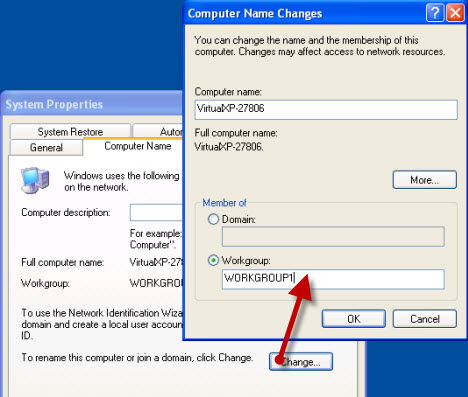
Sitten sinua pyydetään käynnistämään tietokoneesi uudelleen. Kun tämä on tehty, Windows XP -tietokone(Windows XP PC) liittyy uuteen työryhmään.
Vaihe 2: Verkkojakamisasetusten on oltava yhteensopivia
Jotta jakaminen toimisi Windows XP -tietokoneidesi kanssa, Windows 7 -tietokoneesi tulee käyttää koti-(Home) tai työverkkosijaintia(Work) ja niissä on oltava kaksi asetusta käytössä: verkon etsiminen ja tiedostojen jakaminen .(network locations)
Asioiden yksinkertaistamiseksi voi olla hyvä idea poistaa salasanasuojattu jakaminen käytöstä tällä hetkellä käyttämässäsi verkkosijainnissa. Lisätietoja verkon jakamisasetusten muuttamisesta Windows 7 :ssä on oppaassamme Verkkojakoasetusten mukauttaminen Windows 7:ssä(How to Customize Network Sharing Settings in Windows 7) .
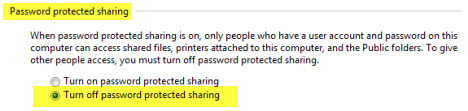
Varmistaaksesi, että Windows XP -tietokoneesi näkevät muut verkossa olevat tietokoneet, sinun on varmistettava, että tietokoneen selainpalvelu(Computer Browser) on käynnissä. Sen pitäisi olla oletuksena. Mutta jos et näe muita tietokoneita, tämä palvelu on todennäköisesti poistettu käytöstä tai pysäytetty. Ota se käyttöön napsauttamalla hiiren kakkospainikkeella "Oma tietokone"('My Computer') -pikakuvaketta työpöydältäsi(Desktop) tai Käynnistä-valikosta(Start Menu) ja napsauttamalla Hallitse(Manage) .

Siirry Tietokoneen hallinta(Computer Management) -ikkunassa kohtaan Palvelut ja sovellukset('Services and Applications') ja avaa Palvelut(Services) -osio.

Tarkista palveluluettelosta, onko Tietokoneselain(Computer Browser) - palvelu käynnistetty ja asetettu arvoon Automaattinen(Automatic) alla olevan kuvakaappauksen mukaisesti.
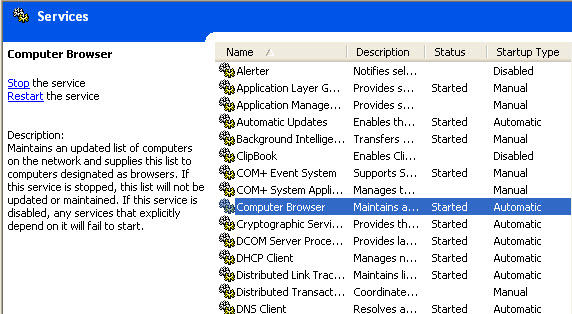
Jos se ei ole, kaksoisnapsauta sitä ja siirry Yleiset(General) - välilehteen Ominaisuudet(Properties) - ikkunassa. Valitse siellä Käynnistystyyppi(Startup type) -kohdassa Automaattinen(Automatic) . Kun olet valmis, napsauta OK .
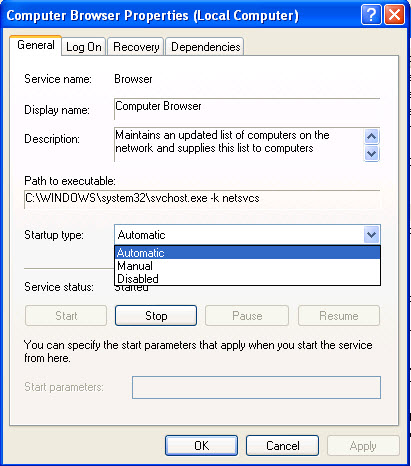
Kun käynnistät tietokoneesi uudelleen, palvelu käynnistyy automaattisesti ja sinun pitäisi pystyä näkemään muut verkossa olevat tietokoneet.
Vaihe 3: Jaa tiedostoja ja kansioita
Seuraava vaihe on tiedostojen ja kansioiden jakaminen verkkotietokoneissasi. Voit tehdä tämän käyttämällä ohjattua jakamistoimintoa tai jakamisen lisäasetuksia. Saat lisätietoja tiedostojen jakamisesta Windows 7 :ssä tutustumalla tätä aihetta koskeviin oppaisiimme: Jaa kirjastot tai kansiot ohjatun jakamistoiminnon avulla(Share Libraries or Folders Using the Sharing Wizard) ja Jaa kirjastot tai kansiot lisäjakamisen avulla(Share Libraries or Folders Using Advanced Sharing) .
Käytä Windows XP :ssä normaaleja jakamistoimenpiteitä.
Vaihe 4: Käytä jaettuja tiedostoja(Shared Files) ja kansioita
Voit käyttää jaettuja tiedostoja ja kansioita Windows XP -tietokoneista siirtymällä kohtaan 'My Computer -> My Network Places -> View workgroup computers' . Sinun pitäisi pystyä näkemään kaikki tietokoneet, jotka ovat päällä tällä hetkellä.

Windows 7:ssä avaa Windowsin Resurssienhallinta(Windows Explorer) -ikkuna ja siirry kohtaan Verkko(Network) . Siellä näet myös Windows XP -tietokoneet, jotka on kytketty päälle.

Jos salasanasuojattu jakaminen on käytössä tietokoneessa, jota yrität käyttää, sinua pyydetään antamaan kelvollinen käyttäjätunnus ja salasana. Yksi asia, jota kannattaa varoa, on kirjoittaa ensin käyttämäsi tietokoneen nimi käyttäjätunnuskenttään. Tämä muuttaa toimialueen kyseiseksi tietokoneeksi paikallisen sijaan. Kirjoita sitten '' ja käyttämällesi tietokoneelle määritetty käyttäjänimi. Kirjoita sen jälkeen salasana, napsauta OK ja pääset käyttämään kaikkia kyseisen tietokoneen jakamia tiedostoja ja kansioita.

Johtopäätös
Windows 7- ja Windows XP -tietokoneiden saattaminen toimimaan yhdessä samassa verkossa on hieman vaikeampaa. Niiden on oltava samassa työryhmässä ja niillä on oltava yhteensopivat verkon jakamisasetukset, mutta jos kiinnität vähän huomiota, sen pitäisi toimia hyvin. Jos sinulla on hyödyllisiä verkostoitumisvinkkejä, älä epäröi jättää kommenttia. Saat myös hyödyllistä tietoa verkottumisesta alla luetelluista artikkeleista.
Related posts
Mikä on kotiryhmä? Windows 7 -kotiryhmän käyttäminen
Kuinka nimetä aktiivinen verkkoyhteys uudelleen Windows 7:ssä
Nörttivinkkejä langattomiin verkkoihin liittyvien yhteyksien hallintaan Windows 7:ssä
Verkkoasemien, verkkosivustojen ja FTP-paikkojen kartoittaminen Windows 7:ssä
Tulostaminen jaettuun Mac OS X -tulostimeen Windows 7:stä ja Windows 8:sta
Mikä on Wi-Fi Sense Windows 10:ssä ja miten sitä käytetään
Yksinkertaiset kysymykset: Mitä ovat verkkosijainnit Windowsissa?
VPN-yhteyksien luominen ja käyttäminen Windows 7:ssä
Mikä on DNS? Miten se on hyödyllistä?
Kuinka mukauttaa verkon jakamisasetuksia Windows 7:ssä
3 tapaa muodostaa yhteys piilotettuihin Wi-Fi-verkkoihin Windows 11:ssä -
Kuinka unohtaa Wi-Fi-verkot Windows 11 -käyttöjärjestelmässä -
Windows 7:n ja Windows 8:n jaetun kansion asentaminen Mac OS X:ssä
Windows 7:n ja Windows 8:n jaettujen kansioiden käyttäminen Mac OS X:stä
Windows 10 -työryhmä ja sen muuttaminen
ASUS-reitittimeen kirjautuminen: Neljä tapaa toimia -
Asenna Windows 7:n jaetut osiot ja kansiot Ubuntuun
Mikä on DHCP? Kuinka se toimii?
Kuinka käyttää Windowsin edistynyttä jakamista kansioiden jakamiseen tiettyjen käyttäjien kanssa
8 tapaa löytää IP-osoitteesi Windowsissa (kaikki versiot)
